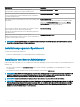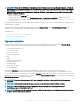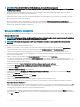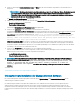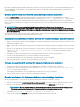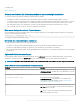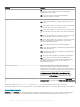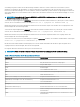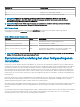Install Guide
ANMERKUNG: Wenn Sie 32-Bit OMSA auf 64-Bit aktualisieren, werden die Voreinstellungen und
Knotenkongurationseinstellungen des Server Administrator Web Servers in einen Standardordner exportiert C:\ProgramData
\Dell\ServerAdministrator.
Werden die exportierten Einstellungen während der typischen Installation durch das Installationsprogramm erkannt, werden die
Einstellungen in die neue Installation von OMSA importiert.
Während des Imports werden sowohl die Standardeinstellungen als auch die Eingaben vom Zeitpunkt der Neuinstallation durch die
Einstellungen im Exportordner überschrieben.
Bei einem erfolgreichen Import der Einstellungen werden die im Standardordner C:\ProgramData\Dell\ServerAdministrator
gespeicherten exportierten Einstellungen gelöscht. Wenn der Import fehlschlägt, wird der Fehler protokolliert und die Einstellungen
werden auf die Standardeinstellungen zurückgesetzt.
Benutzerdenierte Installation
Die folgenden Abschnitte beschreiben die Installation von Server Administrator und anderer Managed System Software über die Option
Benutzerdeniertes Setup.
ANMERKUNG: Management Station und Managed-System-Dienste können im selben oder in unterschiedlichen Verzeichnissen
installiert werden. Sie können das Verzeichnis für die Installation auswählen.
ANMERKUNG: Das Installationsprogramm wird für eine erfolgreiche Installation in einem erhöhten Berechtigungsmodus
ausgeführt.
So führen Sie eine benutzerdenierte Installation durch:
1 Melden Sie sich an dem System, auf dem Sie die Systemverwaltungssoftware installieren wollen als integrierter Administrator,
Domänenadministrator oder als Benutzer an, der Mitglied der Gruppe Domänen-Admins und Domänenbenutzer ist.
2 Schließen Sie alle geöneten Anwendungsprogramme und deaktivieren Sie eventuell vorhandene Virenerkennungssoftware.
3 Legen Sie die Software Dell EMC Systems Management Tools and Documentation in das DVD-Laufwerk Ihres Systems ein. Das
Autorun-Menü wird angezeigt.
4 Wählen Sie im Autostart-Menü den Punkt Server Administrator aus und klicken Sie auf Installieren.
Der Voraussetzungsprüfungen-Statusbildschirm Server Administrator wird angezeigt und Voraussetzungsprüfungen für das
verwaltete System ausgeführt. Alle relevanten Informations-, Warnungs- oder Fehlermeldungen werden angezeigt. Beheben Sie alle
Fehler- und Warnsituationen, falls vorhanden.
5 Klicken Sie auf die Option Server Administrator installieren, ändern, reparieren oder entfernen.
Der Bildschirm Willkommen beim Installationsassistenten des Server Administrators wird angezeigt.
6 Klicken Sie auf Weiter.
Die Software-Lizenzvereinbarung wird eingeblendet.
7 Klicken Sie auf die Option Ich stimme den Bedingungen der Lizenzvereinbarung zu und klicken Sie anschließend auf Weiter.
Das Dialogfeld Setup-Typ wird angezeigt.
8 Wählen Sie Benutzerdeniert und klicken Sie auf Weiter.
Das Dialogfeld Benutzerdeniertes Setup wird angezeigt.
9 Wählen Sie die erforderlichen Software-Funktionen, die Sie auf dem System installieren möchten.
Wenn Sie Server Administrator auf einem nicht unterstützten System installieren, zeigt das Installationsprogramm nur die Option
Server Administrator Web Server an.
Neben einer ausgewählten Funktion ist ein Festplattenlaufwerksymbol zu sehen. Neben einer nicht ausgewählten Funktion ist ein X zu
sehen. Standardmäßig wird bei der Voraussetzungsprüfung, wenn eine Softwarefunktion ohne unterstützende Hardware gefunden
wird, die Funktion automatisch durch die Voraussetzungsprüfung ignoriert.
Zur Annahme des Standardverzeichnispfads für die Installation der Managed System Software, klicken Sie auf Weiter. Andernfalls
klicken Sie auf Ändern und navigieren Sie zu dem Verzeichnis, in das die Managed System Software installiert werden soll und klicken
Sie auf OK.
24
Installieren von Managed-System-Software auf Microsoft Windows-Betriebssystemen